情報番号:014510 【更新日:2013.08.13】
「TOSHIBA Blu-ray Disc(TM)Player」オーバースキャンのON/OFFを設定する方法(DVD-Video/DVD-VR再生時のみ)<Windows(R)8>
対応機器・対象OSとカテゴリ
| 対応機種 |
|
| 対象OS |
Windows(R)8,Windows 8.1 |
| カテゴリ |
CD/DVD/ブルーレイディスク、DVD/ブルーレイディスクを見る |
回答・対処方法
はじめに
「TOSHIBA Blu-ray Disc Player」では、DVD-Video/DVD-VR再生中の画面端のノイズを見えなくするために、画面を少し拡大描画するオーバースキャンを設定することができます。
ここでは、オーバースキャンのON/OFFを設定する方法について説明します。
※「TOSHIBA Blu-ray Disc Player」の詳細や使用する前のお願い事項については、[014517:「TOSHIBA Blu-ray Disc(TM)Player」について<Windows(R)8>]を参照してください。
操作手順
- 「TOSHIBA Blu-ray Disc Player」を起動します。
※起動方法は、[014517:「TOSHIBA Blu-ray Disc(TM)Player」について<Windows(R)8>]の<起動方法>を参照してください。 - [設定]ボタン
 をクリックします。
をクリックします。
 (図1)
(図1)
- ”Setting”画面が表示されます。[■ オーバースキャン]をクリックします。
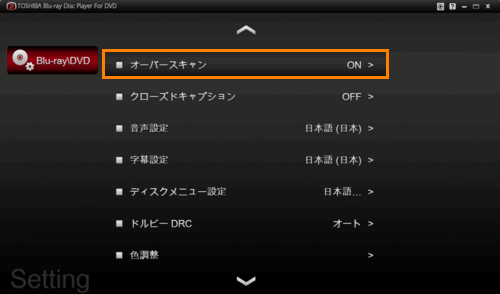 (図2)
(図2)
※[■ オーバースキャン]項目が表示されない場合は、画面下部の[V]をクリックしてください。
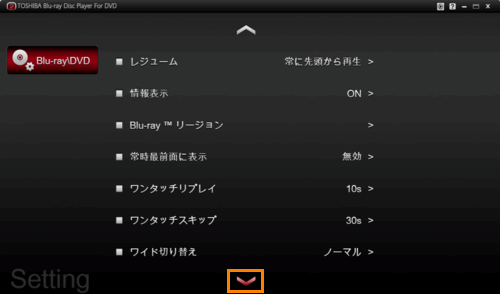 (図3)
(図3)
- 画面右側に選択項目が表示されます。[ON]または[OFF]をクリックして選択します。
※既定では[ON]に設定されています。
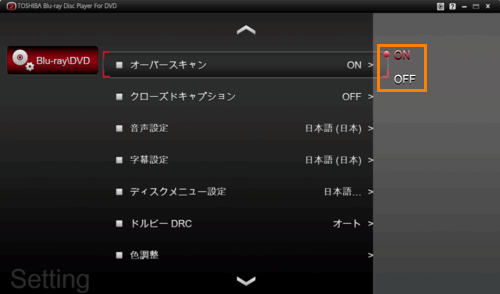 (図4)
(図4)
- [再生画面]ボタン
 をクリックします。
をクリックします。
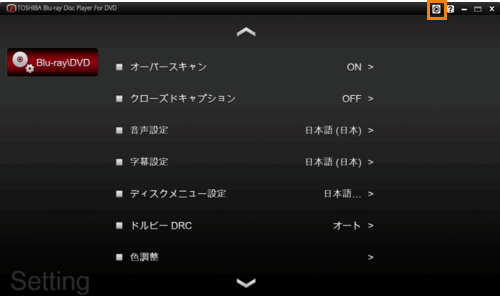 (図5)
(図5)
- 「TOSHIBA Blu-ray Disc Player」の再生画面に戻ります。
以上で設定は終了です。
関連情報
以上
 をクリックします。
をクリックします。 (図1)
(図1)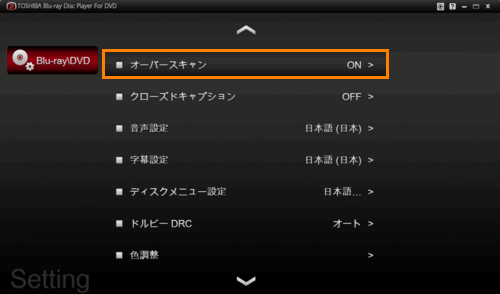 (図2)
(図2)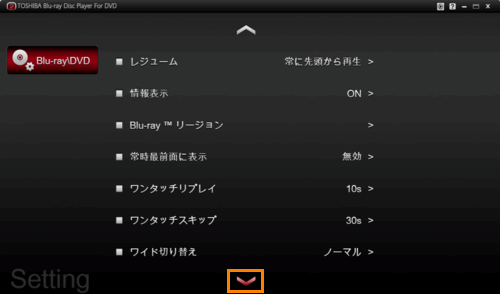 (図3)
(図3)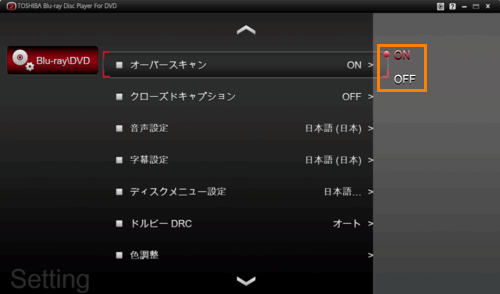 (図4)
(図4) をクリックします。
をクリックします。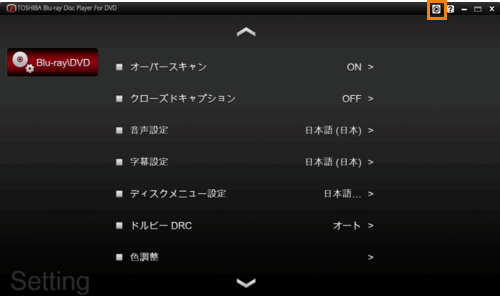 (図5)
(図5)